美女野兽:用PS合成灯光下的美女和野兽(2)
文章来源于 优优教程网,感谢作者 kk221 给我们带来经精彩的文章!设计教程/PS教程/合成教程2019-03-11
最后对草地与星空进行整体的调整 添加色相/饱和度调整图层,并进行剪贴图层。 步骤 02:主体元素狼、女孩、小男孩,合成入场景 创作思路:建立一个俯卧在草原上的一匹狼,大小要比现实要大很大,制造奇幻效果。 制
最后对草地与星空进行整体的调整
添加色相/饱和度调整图层,并进行剪贴图层。
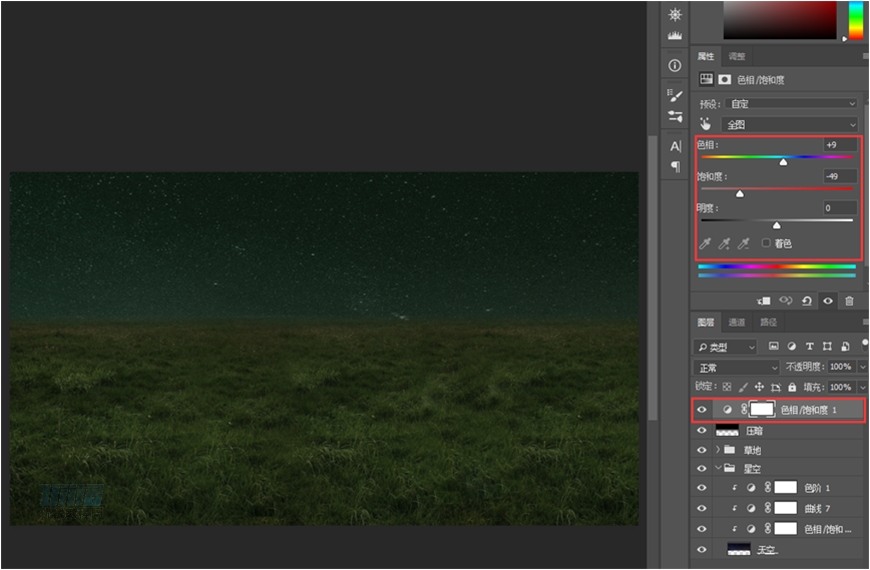
步骤 02:主体元素——狼、女孩、小男孩,合成入场景
创作思路:建立一个俯卧在草原上的一匹狼,大小要比现实要大很大,制造奇幻效果。
制作狼合成
将狼素材图片拖入文档,并调整大小位置。将图层重名为“狼”。
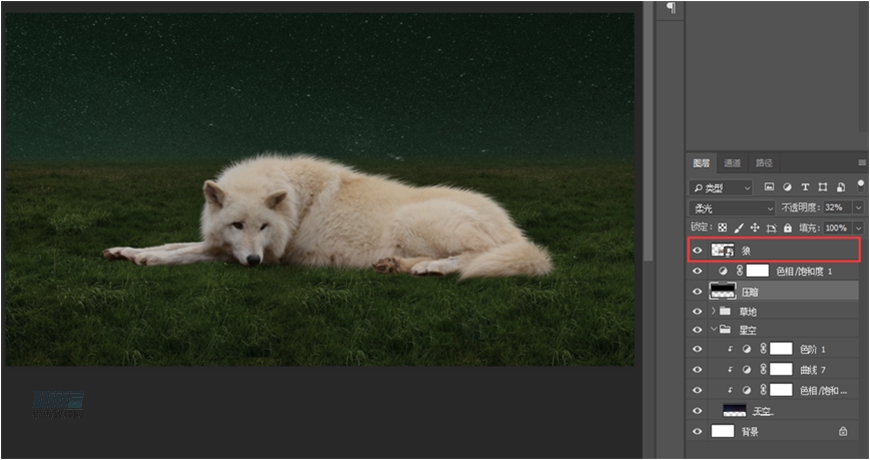
并给狼添加蒙版,在蒙版上使用设置后的画笔,用黑色,画在狼与草地相接的地方,画出草的形状,使狼与草地融合更自然。

使用笔刷工具,按F5,设置笔刷。

给狼图层加“锐化”,使狼更清晰点
因为狼的图片素材与其他素材分辨率相差很大,显得狼比较模糊。
将狼图层转为智能对象,添加滤镜——智能锐化
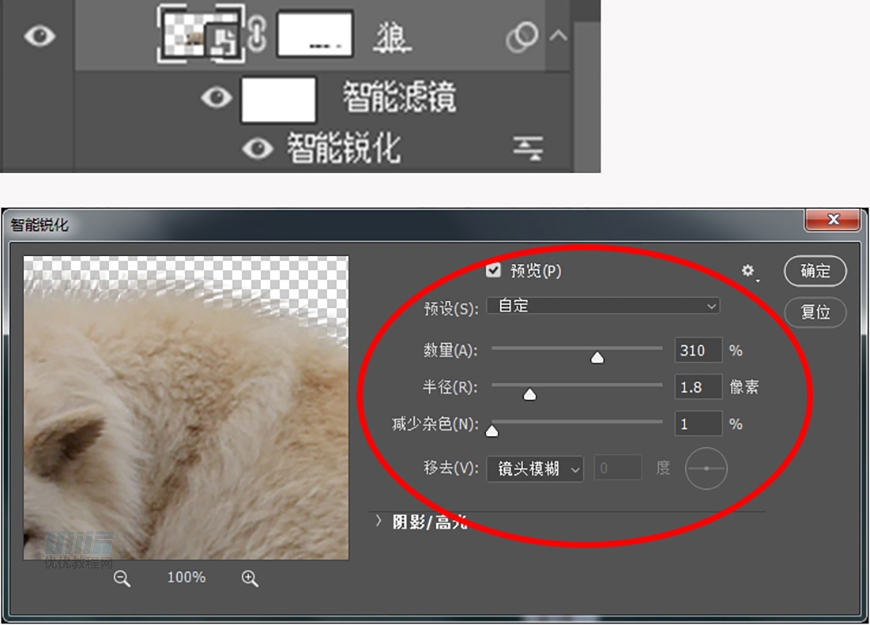
制作女孩合成
将女孩图片打开,使用快速选择工具,shift加选,alt减选,将女孩选择出来。

再按“选择并遮住”,勾选智能半径,调整边缘检测中半径数值,再用“调整边缘画笔工具”在发丝等难抠的细节部分画涂,“画笔工具”选取未选中的身体区域或按alt减选多选的区域,最后输出设置中勾选“净化颜色”,输出到“新建带有图层蒙版的图层”。

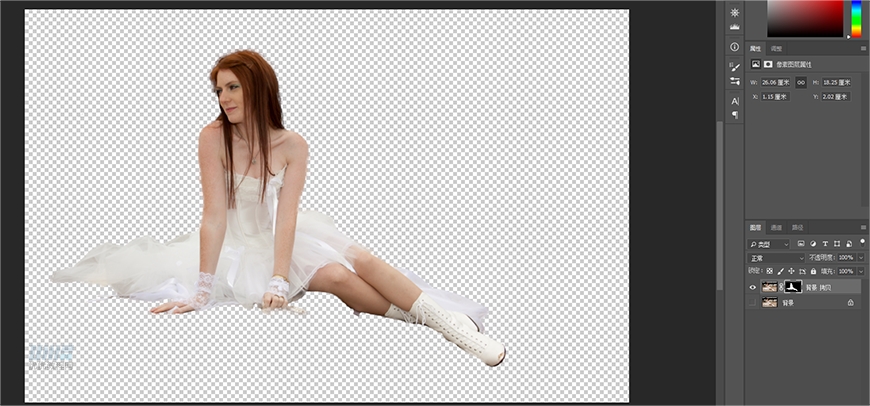
将抠好的女孩拖入文档,图层在狼的图层之上,位置放在狼背上,并重名为“女孩”。
“Ctrl+t”自由变换,点“变形”,使裙子前端跟随背部起伏要上翘一点。
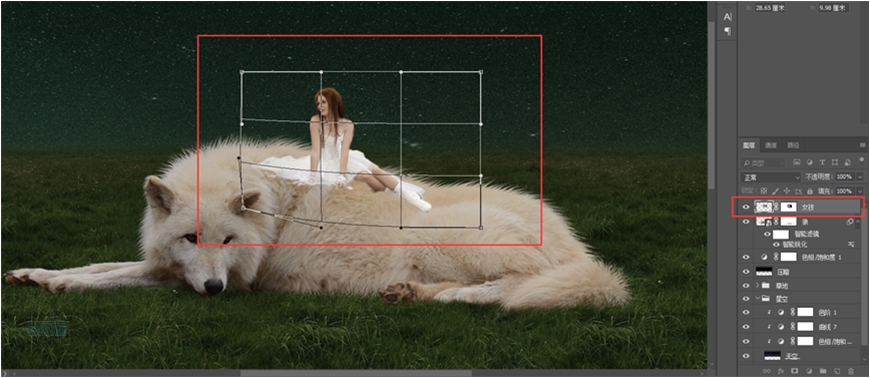
在女孩与狼相接触的位置画些狼毛,使两者融合更自然。

 情非得已
情非得已
推荐文章
-
 Photoshop合成海边海龟和被掀起的海浪场景2021-03-08
Photoshop合成海边海龟和被掀起的海浪场景2021-03-08
-
 Photoshop创意合成森林中的新娘和鸟笼2021-02-23
Photoshop创意合成森林中的新娘和鸟笼2021-02-23
-
 Photoshop合成森林中马灯下的小动物2020-04-01
Photoshop合成森林中马灯下的小动物2020-04-01
-
 Photoshop合成梦幻仙境场景的精灵仙子2020-03-27
Photoshop合成梦幻仙境场景的精灵仙子2020-03-27
-
 Photoshop合成创意头像长出花朵效果2020-03-26
Photoshop合成创意头像长出花朵效果2020-03-26
-
 Photoshop合成被蝴蝶和星光打散的头像2020-03-26
Photoshop合成被蝴蝶和星光打散的头像2020-03-26
-
 Photoshop合成创意的美女和野兽场景2020-03-20
Photoshop合成创意的美女和野兽场景2020-03-20
-
 Photoshop合成创意的乌龟背着城堡效果图2020-03-20
Photoshop合成创意的乌龟背着城堡效果图2020-03-20
-
 Photoshop合成房间里抚摸恐龙头的小男孩2020-03-20
Photoshop合成房间里抚摸恐龙头的小男孩2020-03-20
-
 Photoshop快速给建筑照片添加傍晚效果2020-03-19
Photoshop快速给建筑照片添加傍晚效果2020-03-19
热门文章
-
 Photoshop创意合成森林中的新娘和鸟笼2021-02-23
Photoshop创意合成森林中的新娘和鸟笼2021-02-23
-
 Photoshop合成魔幻主题的发光山羊2021-03-04
Photoshop合成魔幻主题的发光山羊2021-03-04
-
 Photoshop合成海边海龟和被掀起的海浪场景2021-03-08
Photoshop合成海边海龟和被掀起的海浪场景2021-03-08
-
 Photoshop创意合成苹果身体的易拉罐2021-03-10
Photoshop创意合成苹果身体的易拉罐2021-03-10
-
 Photoshop合成闪电下的超级跑车2021-03-04
Photoshop合成闪电下的超级跑车2021-03-04
-
 Photoshop创意合成在脚底下魔法师2021-03-08
Photoshop创意合成在脚底下魔法师2021-03-08
-
 Photoshop创意合成被热气球带飞的鲸鱼2021-03-16
Photoshop创意合成被热气球带飞的鲸鱼2021-03-16
-
 Photoshop创意合成被热气球带飞的鲸鱼
相关文章672021-03-16
Photoshop创意合成被热气球带飞的鲸鱼
相关文章672021-03-16
-
 Photoshop创意合成苹果身体的易拉罐
相关文章2362021-03-10
Photoshop创意合成苹果身体的易拉罐
相关文章2362021-03-10
-
 Photoshop创意合成在脚底下魔法师
相关文章1422021-03-08
Photoshop创意合成在脚底下魔法师
相关文章1422021-03-08
-
 Photoshop合成海边海龟和被掀起的海浪场景
相关文章2562021-03-08
Photoshop合成海边海龟和被掀起的海浪场景
相关文章2562021-03-08
-
 Photoshop合成魔幻主题的发光山羊
相关文章2882021-03-04
Photoshop合成魔幻主题的发光山羊
相关文章2882021-03-04
-
 Photoshop合成闪电下的超级跑车
相关文章1882021-03-04
Photoshop合成闪电下的超级跑车
相关文章1882021-03-04
-
 Photoshop创意合成森林中的新娘和鸟笼
相关文章2982021-02-23
Photoshop创意合成森林中的新娘和鸟笼
相关文章2982021-02-23
-
 Photoshop创意的合成猫咪头像的猫头鹰
相关文章9822020-10-10
Photoshop创意的合成猫咪头像的猫头鹰
相关文章9822020-10-10
